Herinneringen ophalen in Google Foto's-app
Artikel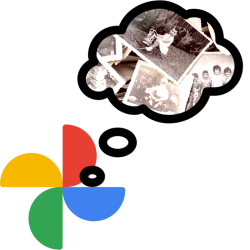
Google Foto’s toont herinneringen: foto's uit je eigen verzameling. Leuk om terug te kijken!
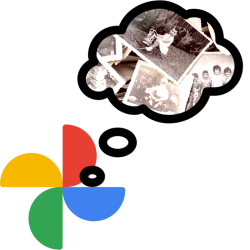
Uitgelichte foto's in Google Foto’s
Als 'Herinneringen' aanstaat, toont Google Foto’s oude foto's bovenin de app. Dit kunnen foto's zijn van dezelfde datum in vorige jaren of herinneringen met een thema, zoals bezochte plaatsen of verjaardagen.
Controleer of de functie aanstaat:
- Open Google Foto’s
 .
. - Tik rechtsboven op je profielfoto of voorletters.
- Tik op Instellingen voor Foto’s.
- Tik op Voorkeuren > Herinneringen.
- Tik op Typen herinneringen.
- Schakel de herinneringen in door het schuifje aan te zetten.
- Tik vier keer op het pijltje naar links om terug te gaan naar het foto-overzicht.
Herinneringen bekijken
Elke dag toont Google Foto’s andere herinneringen, als er op die datum foto's zijn gemaakt.
- Open Google Foto’s
 .
. - Tik onderaan op Foto’s.
- Tik bovenaan op een herinnering.
- Tik rechts op het scherm om naar de volgende foto te gaan of links om terug te gaan.
- Veeg omhoog om naar een andere herinnering te gaan.
- Wil je een foto langer bekijken? Tik erop en houd je vinger op het scherm.
- Meer foto's van die dag zien? Tik op de drie puntjes rechtsonder en kies Dag bekijken.
Herinnering delen
Deel een leuke herinnering met anderen.
- Open Google Foto’s
 .
. - Tik onderaan op Foto’s.
- Tik bovenaan op een herinnering.
- Tik op het pictogram Delen
 .
. - Geef eventueel toegang tot je contacten.
- Tik op Deze foto delen.
- Kies een app en deel de foto.
Ben je geholpen met dit artikel?
Laat weten wat je van dit artikel vond, daarmee help je de redactie van Digidak+ én andere gebruikers van de website.
Meer over dit onderwerp
Foto's bewerken met Google Foto's-app
Verbeter op Android-toestellen of de iPhone/iPad eenvoudig eigen foto's met Google Foto’s. Pas bijvoorbeeld de belichting of het contrast aan.
Filters gebruiken bij Google Foto's
Wil je foto’s in Google Foto’s een leuk effect geven? Gebruik filters om de kleuren aan te passen of een zwart-wit effect te maken. Dit kan op je computer of met je smartphone.
Bekijk meer artikelen met de categorie:
Meld je aan voor de nieuwsbrief van Digidak+
Elke maand duidelijke uitleg en leuke tips over de digitale wereld. Gratis en zomaar in je mailbox.